美图秀秀怎么把字抠出来 美图秀秀抠字教程
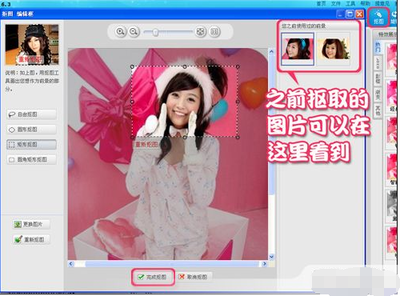
美图秀秀抠字教程
准备工作
在开始抠字之前,请确保您已经在电脑上或手机上安装了最新版本的美图秀秀。如果没有安装,可以通过官方网站或应用商店下载并安装。
抠字步骤
打开图片
启动美图秀秀后,选择“打开”按钮,从您的设备中选择需要进行文字替换的图片。打开图片后,进入编辑界面。
选择抠图工具
在编辑界面中,选择左侧工具栏中的抠图功能。根据图片中文字的复杂程度,选择合适的抠图方式:
- 自动抠图:适用于简单的文字,操作简单快速。
- 手动抠图:适用于复杂背景下的文字,需要手动勾勒文字范围。
进行抠图
使用鼠标或手指在文字区域勾勒出一个大致的范围。美图秀秀会自动识别并抠出文字。如果自动抠图不够准确,可以使用精细抠图工具手动调整,确保抠出的文字边缘干净整齐。
删除抠出的文字
抠出文字后,选择删除选项,将抠出的文字从图片中移除。此时,文字所在的区域会变成透明背景。
换字
点击图片中希望添加新文字的区域,输入替换后的文字内容。根据需求,调整文字的字体、颜色、大小和样式,使其与原图片风格相匹配。使用鼠标拖动新文字,调整其位置,使其与原图片中的文字位置一致。可以使用阴影、描边等效果,增加新文字的立体感和视觉效果。
保存图片
完成文字替换后,点击右上角的保存按钮,将修改后的图片保存到本地设备中。
小技巧
- 在进行抠图时,可以先尝试自动抠图,如果效果不佳,再转为手动抠图。
- 对于复杂背景的抠图,建议多次涂抹以提高准确性。
- 如果遇到特别复杂的抠图需求,可以考虑使用形状抠图功能,特别是对于规则形状的文字。
通过以上步骤和小技巧,您可以在美图秀秀中轻松实现抠字换字的操作,无论是用于处理照片中的文字错误,还是在创作中加入新的文字元素,都能达到满意的效果。希望本教程能帮助您更好地掌握美图秀秀的文字处理功能,创作出更加精美的图像作品。
本篇文章所含信息均从网络公开资源搜集整理,旨在为读者提供参考。尽管我们在编辑过程中力求信息的准确性和完整性,但无法对所有内容的时效性、真实性及全面性做出绝对保证。读者在阅读和使用这些信息时,应自行评估其适用性,并承担可能由此产生的风险。本网站/作者不对因信息使用不当或误解而造成的任何损失或损害承担责任。
